发布时间:2021-10-19 11: 41: 45
当我们在使用工作台创作音乐时,常会发现自己电脑内存越来越少,这很可能是创作完毕后我们只是删除了音轨上的无用文件,未能将素材池里的文件清理掉。音乐编曲软件——Studio One便有专门清理素材池的功能。
下面我们来看看如何清理Studio One素材池吧!
一、删除音轨上文件
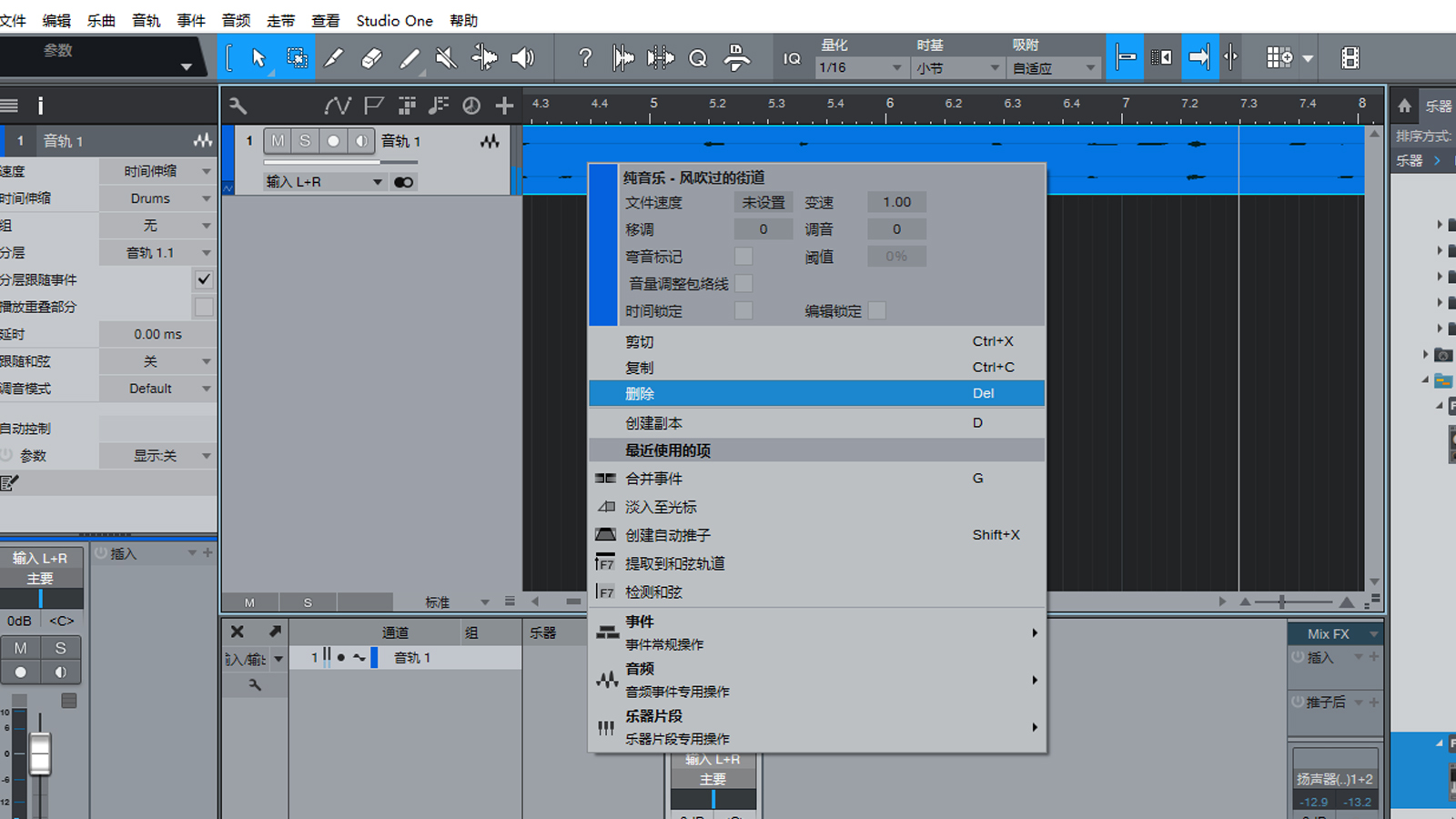
图1:删除音轨上文件界面
当我们使用Studio One编曲时,对音轨上不需要的文件,可直接右键音轨,单击下拉菜单“删除”,这样音轨上的文件便被清除掉,但并不彻底。
下面我们来看看Studio One是如何清理素材池的吧!
二、清理素材池
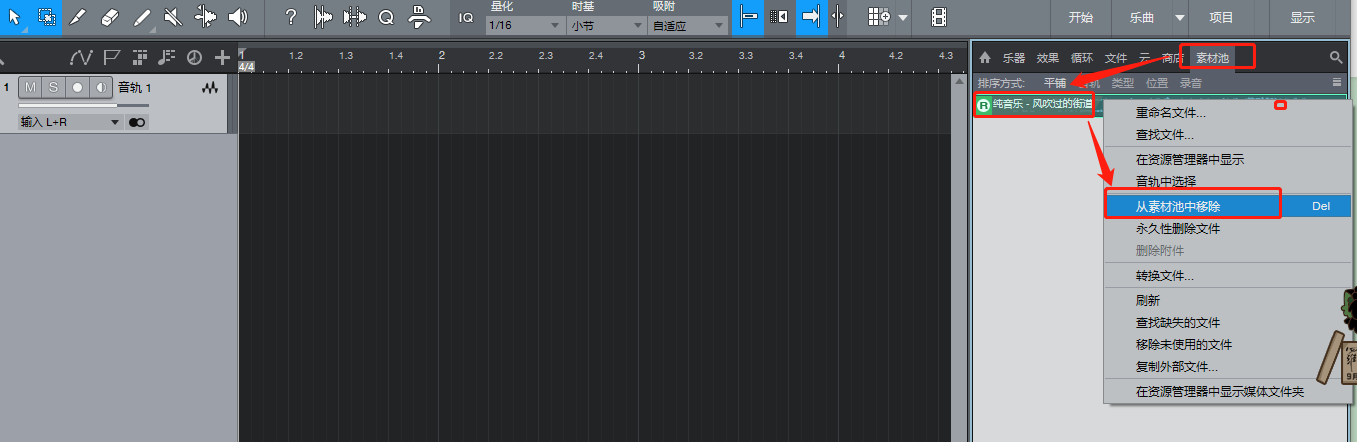
图2:从素材池移除界面
当将文件从Studio One音轨上删除后,单击右侧“浏览”区域的“素材池”,我们可根据文件类型、储存位置等方式找到从音轨删除的文件。右键该文件,便可将其从素材池内移除。
下面我们来看看如何永久删除不需要的文件吧!
三、永久删除文件
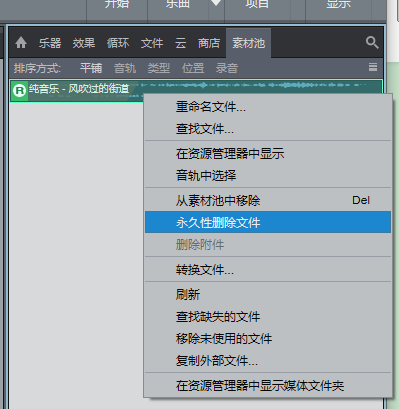
图3:删除文件界面
同样在Studio One“浏览”界面找到从音轨删除的文件,右键该文件,单击下拉菜单内“永久性删除文件”即可。
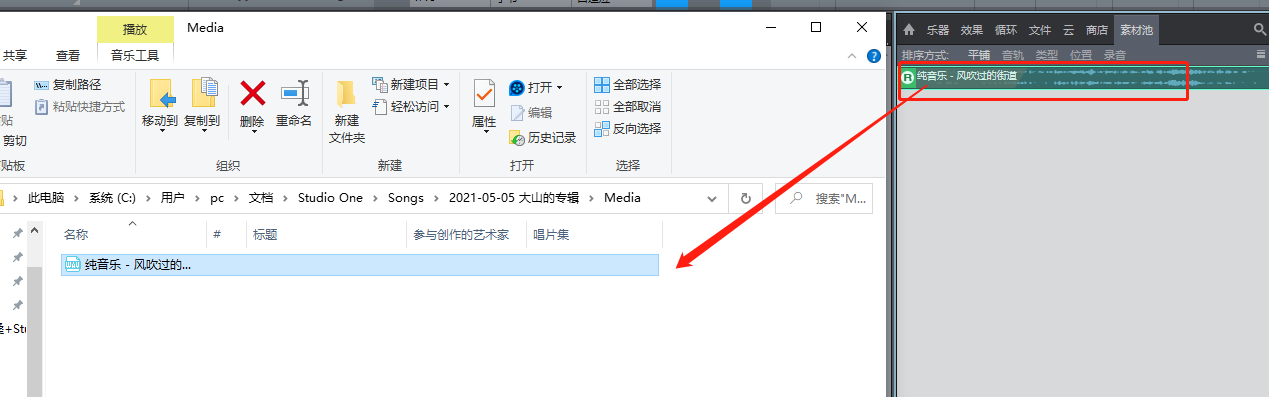
图4:在资源管理器打开界面
或者,右键“浏览”区域的从音轨删除的文件,单击下拉菜单内“在资源管理器中显示”,可直接找到文件所在位置,删除该文件也能清理文件。
简单总结,在使用音乐编曲软件Studio One创作音乐时,为使软件不占用过多电脑资源空间,我们需要清理部分无用文件。首先,右键音轨可直接删除文件,但这种删除方式并不彻底。然后,我们打开“浏览——素材池”找到从音轨删除的文件,右键,可将文件从素材池移除,或者永久性删除该文件。也可以右键从音轨删除的文件,将其于资源管理器中显示,然后再将资源管理器内的文件删除,均可节省电脑空间。
更多有关Studio One这款编曲软件的实用技巧,快来Studio One中文网站下载订购正版软件体验吧!
作者:伯桑
展开阅读全文
︾